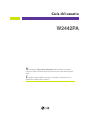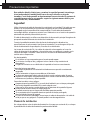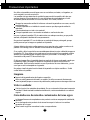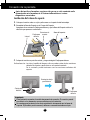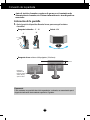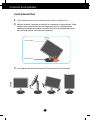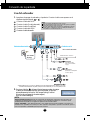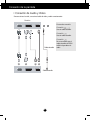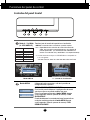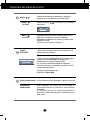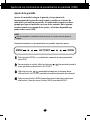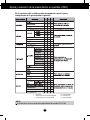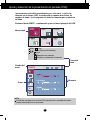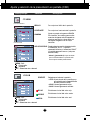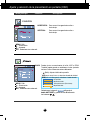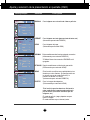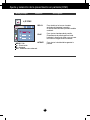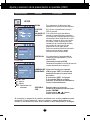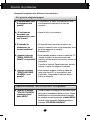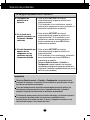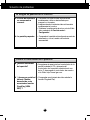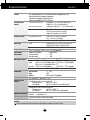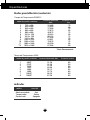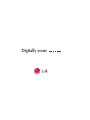LG W2442PA Manual de usuario
- Categoría
- Pantallas LED
- Tipo
- Manual de usuario
Este manual también es adecuado para
El LG W2442PA-SF es una pantalla LCD con una resolución máxima de 1920 x 1080 píxeles y una relación de aspecto de 16:9. Tiene un tiempo de respuesta de 5 ms y una relación de contraste dinámico de 10.000.000:1. La pantalla es ajustable en altura, inclinación y giro. También tiene un puerto HDMI, un puerto DVI-D y un puerto D-sub para la conexión a un ordenador o a otros dispositivos. La pantalla también tiene un conector para auriculares.
El LG W2442PA-SF es una pantalla LCD con una resolución máxima de 1920 x 1080 píxeles y una relación de aspecto de 16:9. Tiene un tiempo de respuesta de 5 ms y una relación de contraste dinámico de 10.000.000:1. La pantalla es ajustable en altura, inclinación y giro. También tiene un puerto HDMI, un puerto DVI-D y un puerto D-sub para la conexión a un ordenador o a otros dispositivos. La pantalla también tiene un conector para auriculares.


























-
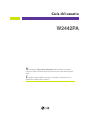 1
1
-
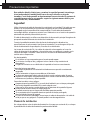 2
2
-
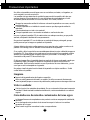 3
3
-
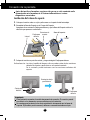 4
4
-
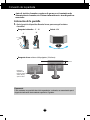 5
5
-
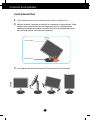 6
6
-
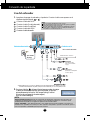 7
7
-
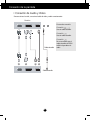 8
8
-
 9
9
-
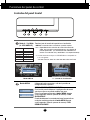 10
10
-
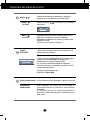 11
11
-
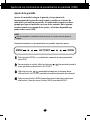 12
12
-
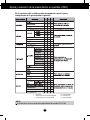 13
13
-
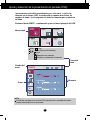 14
14
-
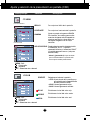 15
15
-
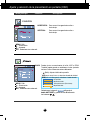 16
16
-
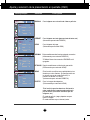 17
17
-
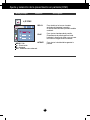 18
18
-
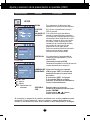 19
19
-
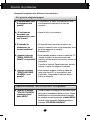 20
20
-
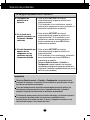 21
21
-
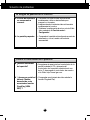 22
22
-
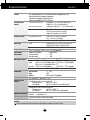 23
23
-
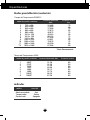 24
24
-
 25
25
-
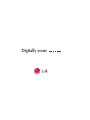 26
26
LG W2442PA Manual de usuario
- Categoría
- Pantallas LED
- Tipo
- Manual de usuario
- Este manual también es adecuado para
El LG W2442PA-SF es una pantalla LCD con una resolución máxima de 1920 x 1080 píxeles y una relación de aspecto de 16:9. Tiene un tiempo de respuesta de 5 ms y una relación de contraste dinámico de 10.000.000:1. La pantalla es ajustable en altura, inclinación y giro. También tiene un puerto HDMI, un puerto DVI-D y un puerto D-sub para la conexión a un ordenador o a otros dispositivos. La pantalla también tiene un conector para auriculares.